Această funcție ascunsă pentru iPhone este cea mai simplă modalitate de a lua notițe rapid

Aflați cum să luați Quick Notes pe iPhone atunci când doriți să salvați text, linkuri și imagini rapid și ușor.
Cu siguranță veți dori să dezactivați corectarea automată pe iPhone dacă, la fel ca mine, v-ați săturat să evitați moartea ca iOS să greșească. Vezi, în timp ce iPhone-urile sunt unele dintre cele mai bune telefoane din jur, corectarea automată poate fi notoriu de intruzivă și enervantă. Atât de mult încât Apple a promis recent că iOS 17 va îmbunătăți corectarea automată .
Momentan, este în mare parte o durere când tastați rapid - remediați lucrurile în mod preventiv pe care nu vrem să le reparăm. Înjurăturile sunt probabil exemplul numărul unu. Nouă britanicilor iubim înjurăturile bune când vorbim cu prietenii și familia (și uneori chiar cu străinii). Deci, sincer, este un pic de cămașă atunci când corectarea automată intervine pentru a scoate accentul de pe indignarea noastră.
De asemenea, este posibil să fi descoperit că iPhone-ul tău corectează cuvintele care nu înjură, doar pentru că nu a înțeles corect contextul gramatical a ceea ce scrii. Dacă scrieți mult pe telefon, acesta poate fi cu adevărat enervant.
Pentru a aduce insulte la rău, de multe ori constat că iPhone-ul meu nu va corecta de fapt cuvintele greșite sau le va corecta incorect, ceea ce înseamnă că trebuie să mă întorc și să schimb cuvântul manual oricum.
Din fericire, puteți dezactiva corectarea automată pe iPhone și, de asemenea, destul de ușor. În acest fel, dacă faci o greșeală, va trebui să te întorci și să o corectezi, dar nu va trebui să suferi supărarea ca telefonul tău să schimbe ceea ce vrei de fapt să spui. Mai bine, atunci când dezactivați corectarea automată pe iPhone, aceasta nu afectează textul predictiv, așa că puteți în continuare să tastați rapid asistat de bara de predicție de deasupra tastaturii.
Gata? Iată cum să dezactivați corectarea automată pe iPhone.
Cum să dezactivezi corectarea automată pe iPhone
Citiți mai departe pentru a vedea instrucțiunile ilustrate pentru fiecare pas.
1. Accesați Setări > General
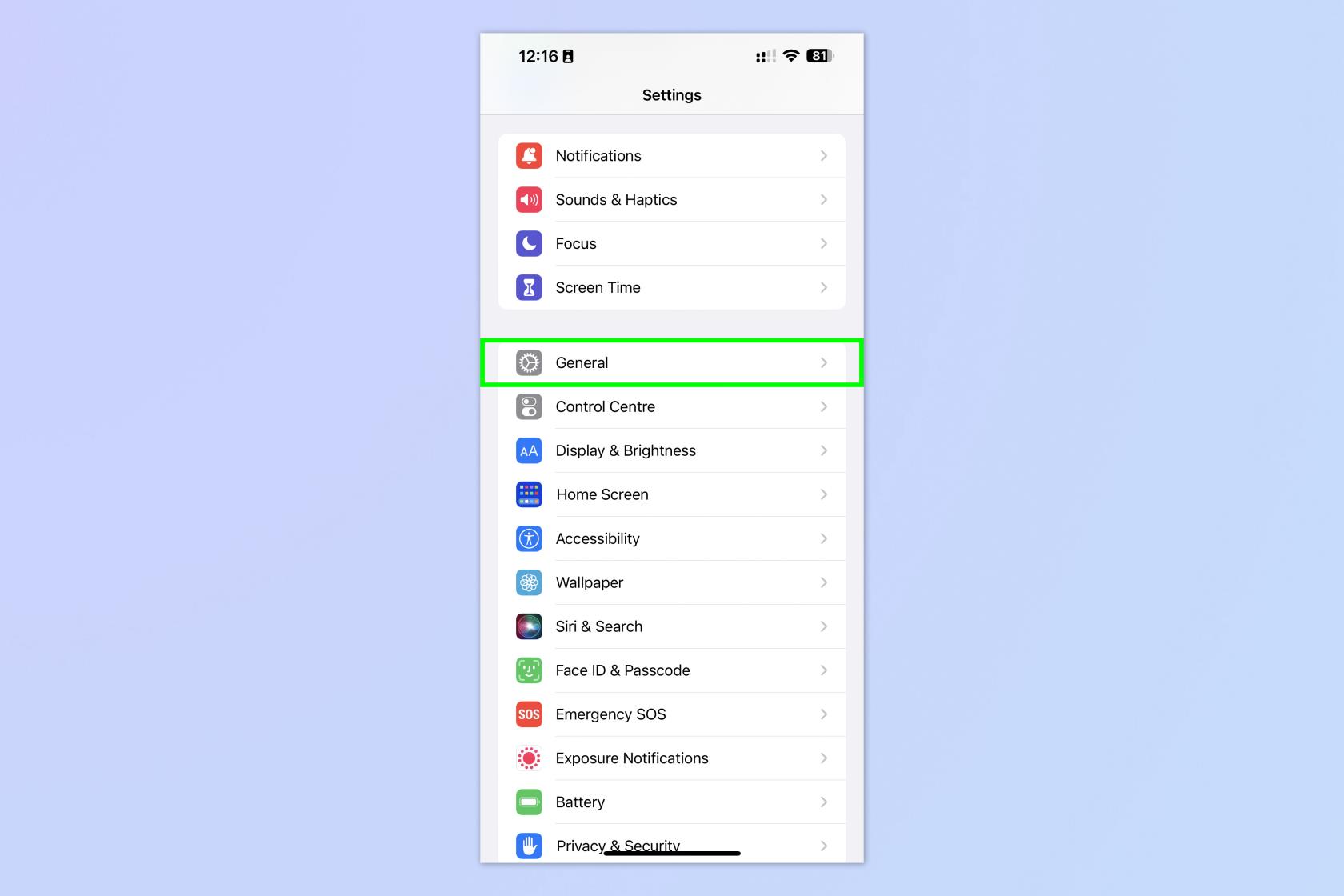
(Imagine: © Viitorul)
Deschideți aplicația Setări și atingeți General .
2. Atingeți Tastatură
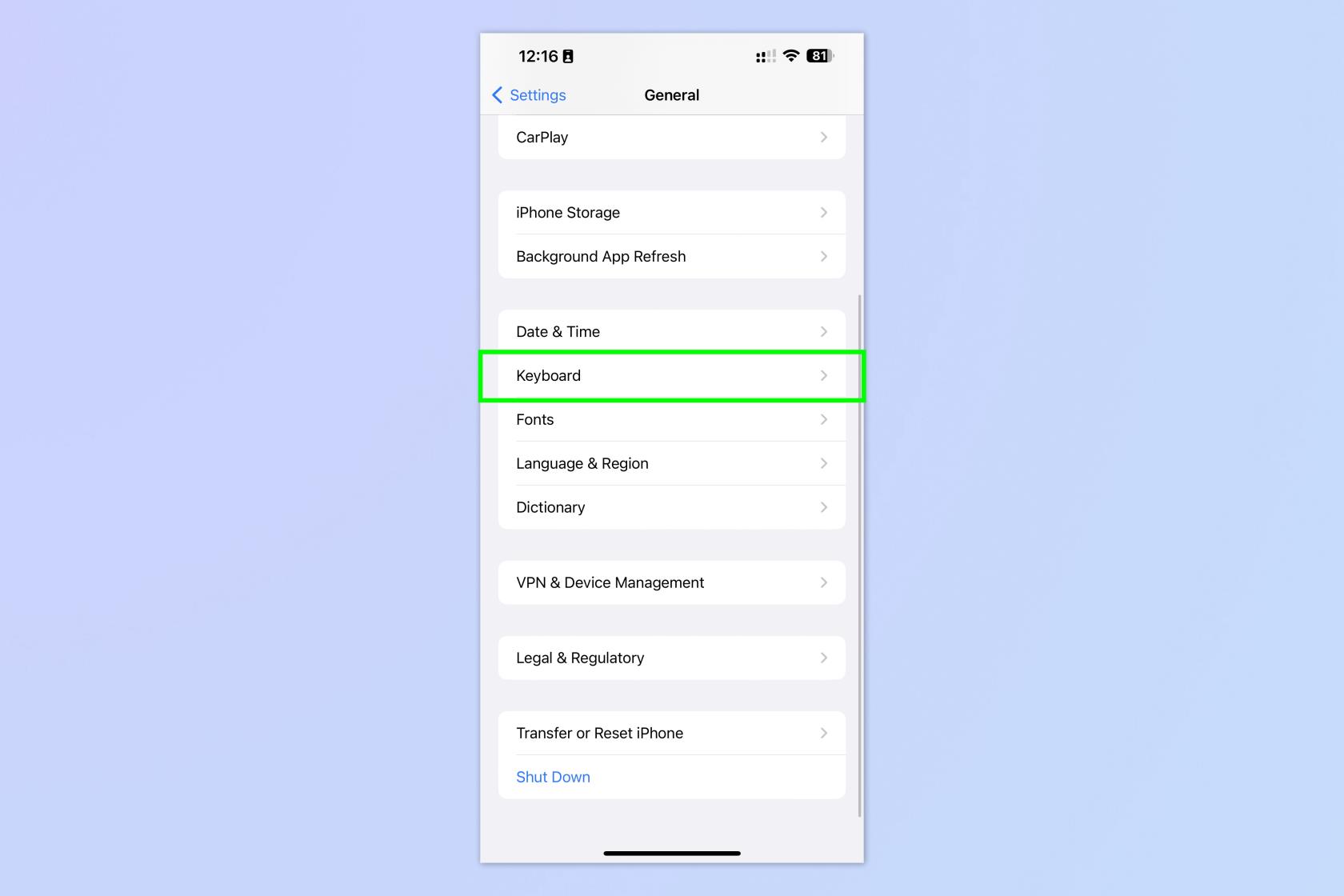
(Imagine: © Viitorul)
Derulați în jos și atingeți Tastatură .
3. Dezactivați corecția automată
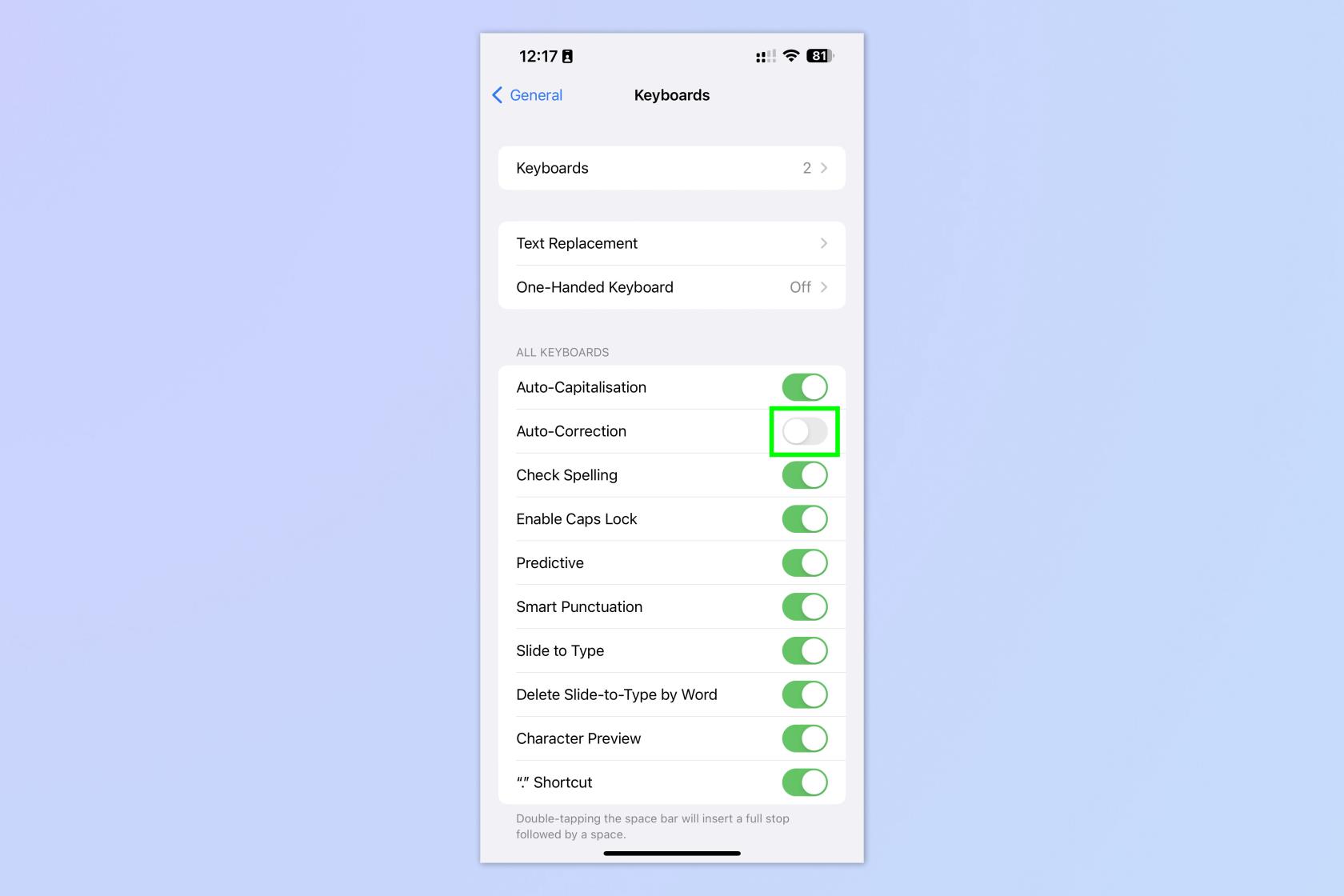
(Imagine: © Viitorul)
Dezactivați corecția automată . Veți observa că alte setări automate utile, cum ar fi Capitalizarea automată și Predictive, rămân activate, astfel încât aveți în continuare o serie de instrumente la îndemână pentru a vă menține textul în ordine.
E la fel de simplu. Dacă doriți să aflați mai multe despre utilizarea iPhone-ului, începeți prin a citi unul dintre celelalte tutoriale utile iOS. Dacă vă actualizați iPhone-ul sau dacă faceți upgrade, asigurați-vă că ați învățat cum să transferați date de pe iPhone pe iPhone , astfel încât să puteți muta totul fără probleme. Dacă iPhone-ul dvs. se bâlbâie sau încetinește, aflați cum să ștergeți memoria RAM de pe iPhone , deoarece acesta este un prim pas bun atunci când depanați. Și dacă lista de contacte pare puțin aglomerată, o puteți tăia rapid știind cum să ștergeți mai multe contacte de pe iPhone .
Aflați cum să luați Quick Notes pe iPhone atunci când doriți să salvați text, linkuri și imagini rapid și ușor.
Dacă vă simțiți nerăbdător, învățați cum să activați actualizările macOS beta vă va asigura că obțineți mai întâi cele mai recente versiuni ale sistemului de operare Mac
Nu durează mult să activați modul de afișare peisaj permanent pe telefoanele Samsung, oferindu-vă o interfață în stilul iOS 17 StandBy
Dacă plecați în vacanță sau călătoriți în această vară, acestea sunt caracteristicile pe care ar trebui să le utilizați
Nu vă mai intoxicați niciodată cu alimente folosind această comandă rapidă de conversie a timpului la microunde.
Configurarea profilurilor Safari în iOS 17 vă permite să vă sortați mai ușor filele și paginile preferate, așa că merită configurat. Acest ghid vă va arăta cum.
Iată cum să-ți ascunzi starea online pe WhatsApp, dacă nu ești atât de pasionat de ideea ca oamenii să știe când ești activ.
Aflați cum să vă actualizați iPhone-ul la iOS 16, pentru a utiliza toate cele mai recente și cele mai bune funcții, asigurându-vă în același timp că iPhone-ul este cât se poate de sigur și optimizat
iPhone-ul dvs. are corecție încorporată a lentilelor, care poate elimina distorsiunile optice din imagini. Așa îl pornești.
Iată cum puteți activa nivelul camerei iPhone, care a sosit cu iOS 17.








